Granska MOD till DVD-omvandlare: Här är toppvalen
MOD-videor är standardformatet som används av JVC och Panasonics kamerainspelare. Tyvärr, eftersom detta format inte är mainstream som MP4, är de inte spelbara i vissa videoprogram som Windows Media Player.
På den ljusare sidan kanske du vill dela dina inspelade minnen i gymnasiet med dina vänner och skapa en kopia åt dem. För att ändra detta, letar du efter en MOD till DVD-omvandlare är din åtgärd att vidta. Så vi har granskat programmen som kan göra underverk, och här är vår takeaway.

DVD Creator är en toppklass MOD till DVD-omvandlare och stöder även olika videoformat. En sak till som det här skrivbordsverktyget är känt för är dess snabba brännhastighet på grund av GPU-accelerationen. Slutligen erbjuder den dig okvantifierbara mallar för att anpassa din DVD-meny.
När det gäller den distinkta funktionen har DVD Creator Power Tools. Härifrån kan du redigera, förbättra ljudkvaliteten, lägga till en undertext för din video innan du bränner dem. Dessutom kan du dela, slå samman och ställa in en miniatyrbild för din DVD-fil i samma funktion.

Fördelar:
Nackdelar:
Liksom DVD Creator är iDealshare VideoGo också en omvandlare med en inbyggd videoredigerare. På tal om videoredigerare, det här verktyget sticker ut eftersom du kan skaka och försvaga din MOD-fil innan du skapar den. Den stöder 80 populära videoformat och 35 utdataformat. En sak till, detta skrivbordsverktyg är inte bara kompatibelt med Windows utan även med Mac-plattformar.

Fördelar:
Nackdelar:
En av fördelarna med att ha Movavi är din tillfredsställande upplevelse med dess moderna gränssnitt. Denna MOD till DVD-omvandlare är en betald programvara med en 7-dagars gratis provperiod. Förutom det kan du använda det här programmet utan att irriterande annonser dyker upp på din skärm. Dessutom kan du konvertera dina filer upp till 4k-upplösning, vilket säkerställer en förlustfri kvalitet när du tittar på din enhet eller bärbara spelare. När det gäller videoredigering erbjuder Movavi ett separat program för det.

Fördelar:
Nackdelar:
FFmpeg är inte som de andra MOD till DVD-omvandlare som använder ett grafiskt användargränssnitt. För att ge lite bakgrund är detta ett kommandoradsprogram som främst är utformat för att trimma, extrahera, konvertera video- och ljudfiler. Även om FFmpeg ser skrämmande ut att använda är den hundra procent säker och gratis.

Fördelar:
Nackdelar:
Ett annat plattformsoberoende program du kan lita på är handbromsen. Detta är ett gratis verktyg som stöder nästan alla populära format, inklusive MOD-videor, för att det ska kunna stödjas på din enhet. Som en sidoanteckning kan Handbrake inte längre användas för att rippa videofiler för att skydda immateriella rättigheter.

Fördelar:
Nackdelar:
Nu när du lärt dig de bästa MOD till DVD-omvandlarna kommer vi att gå vidare till DVD-bränning med hjälp av DVD Creator. Se stegen nedan, och du kommer säkert att uppnå det mycket framgångsrikt.
Innan du fortsätter till DVD-bränning, se till att du överför dina MOD-filer från din kamerainspelare till datorn.
Installera MOD till DVD-brännare
Installera DVD Creator genom att klicka på gratis nedladdningsknapparna nedan. Välj vilken knapp som matchar ditt operativsystem. Kör sedan programmet och följ installationsguiden.
Importera MOD-videofilen
När programmet startar, välj DVD-skiva istället för Blu-ray. Välj sedan Lägg till mediafiler och importera MOD-videorna du överförde från din kamerainspelare. Längs botten av gränssnittet väljer du din Skivtyp (DVD 5= 4,7 GB eller DVD 9=8,5 GB), den Bildförhållande, (16:9 eller 4:3), och Videokvalitét (från låg till hög).

Redigera video (valfritt)
Efter det kan du förbättra dina MOD-videor genom att trycka på Elverktyg. Kolla på Videoverktyg för att redigera dina videor, förbättra ljudet, lägga till undertexter eller klippa klipp. Å andra sidan kan du slå samman, dela, avbryta, ställa in en miniatyrbild för din kapitelmeny på Kapitel Verktyg.
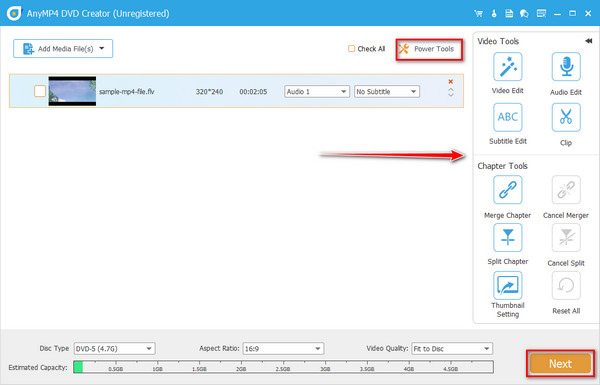
Anpassa DVD-menyn (valfritt)
Naturligtvis kan de inspelade scenerna på din kamera utgöra ett sentimentalt värde, och att skapa en DVD-meny kommer att göra den mer unik. Om sedan, på den vänstra delen av gränssnittet, det finns en uppsjö av mallar som du kan använda. Å andra sidan kan du ladda upp ditt personliga foto och ljudspår och behandla dem som din bakgrund. När du är klar, tryck på Bränna knapp.

Starta DVD-bränning
För den sista delen, markera Bränn till skiva knappen och börja montera din fysiska skiva på din optiska skivenhet. Välj din TV Standard (PAL eller NTSC) på Bränninställningar. När allt är klart, tryck Start och vänta på slutresultatet.

Utökad läsning:
10 bästa gratis DVD Ripper-programvara för att rippa DVD med lätthet
5 fantastiska VR-videokonverterare som konverterar normal video till VR
Hur kan jag spela MOD på min PC?
I många fall kommer du inte ha svårt att spela MOD-videor på grund av deras kompatibilitet. Om du råkar ha svårt att spela dem, försök att installera VLC Media Player.
Är MOD och MPEG samma sak?
Nej. MOD och MPEG är helt olika videoformat. Men du kan tänka på att när en mediaspelare stöder MPEG-2-filer är MOD säkert spelbar.
Kan jag konvertera MOD till DVD med ett onlineprogram?
Defenitivt Ja! Om du vill konvertera dina MOD-videor online kan du prova Zamzar. Detta offline-program erbjuder massor av förinställda videoutgångar, inklusive DVD. Däremot kan Zamzar bara ha maximalt 50MB fil per konvertering och kanske inte kan bearbeta dina stora videor.
Och det är allt! Förhoppningsvis har du fått idén om vad du ska göra när du letar efter MOD till DVD-omvandlare och brännare. Tagga gärna med dina nära och kära och vänner om den här bloggen har varit insiktsfull för dig.
Mer läsning
En steg-för-steg-guide för att bränna ISO till DVD på Windows, Mac och Linux
Denna konkreta guide kommer att täcka hur man använder en skivavbildsfil för att skapa en fysisk skiva, bränna ISO till DVD, på en dator eller bärbar dator som kör Windows, Mac OS och Linux.
Detaljerade steg för att bränna iMovie till DVD för alla DVD-spelare utan iDVD
Här är två enkla sätt att bränna iMovie till DVD utan iDVD. Du kan skapa en DVD med vilket iMovie-projekt som helst. Det finns många färdiga menymallar och klistermärken.
Topp 3 metoder för att enkelt konvertera MOD-videofiler till MP4-format
Kan du inte dela eller spela dina MOD-videofiler som spelats in av dina videokameror? Den här guiden berättar om tre verifierade metoder för att snabbt konvertera MOD till MP4.
Hur man skapar DVD från Adobe Premiere Pro (nybörjarvänlig)
Vill du bränna dina filer till DVD men vet inte hur du ska börja? I det här guideinlägget kommer vårt team att guida dig hur du gör det med Adobe Premiere Pro.